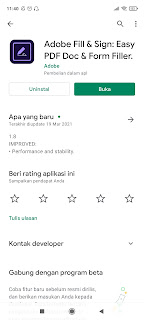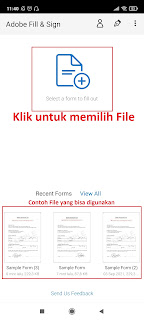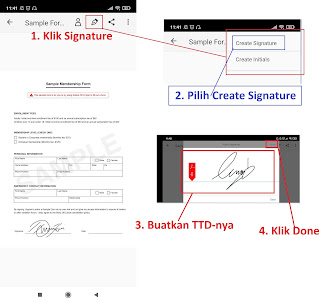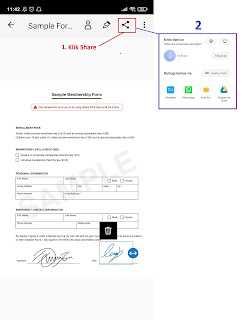Neicytekno.net – Cara Membuat Tanda Tangan Digital di Android. Membuat tanda tangan digital di Hp Android menggunakan aplikasi Adobe Fill and Sign. Cara ini sangat mudah dan cepat untuk membuat TTD digital tanpa harus membuka Laptop/PC.
Cara Membuat tanda tangan digital di pdf File bisa dilakukan dengan menggunakan cara ini. Cara Tanda tangan di HP, Sangat penting untuk kebutuhan administrasi. Karna pada waktu sekarang sudah banyak kegiatan yang menggunakan android untuk kepentingan Kerja atau sekedar pemakaian umum termasuk membuat tanda tangan digital.
Cara Membuat Tanda Tangan Digital di Android
Ada banyak pertanyaan yang sering muncul seperti, Bagaimana Cara Membuat Tanda Tangan Digital di HP Android??. Bagaimana cara membuat TTD Digital di File PDF?. Nah semua itu bisa diselesaikan dengan cara ini.
Langkah-Langkah Membuat Tanda Tangan Digital di Android:
- Download dan Install Aplikasi Adobe Fill & Sign: Easy PDF doc & Form Filler di Play Store.
Adobe Fill & Sign: Easy PDF doc & Form Filler - Setelah selesai di Download dan Install, Buka aplikasi Adobe Fill & Sign: Easy PDF doc & Form Filler-nya. Maka akan muncul tampilan awal aplikasi seperti ini:
Halaman utama aplikasi Keterangan :
* Klik dan Pilih Select a Form to Fill Out untuk memilih Dokumen PDF yang akan di tambahkan TTD.* Gunakan Example di bagian bawah, Untuk mencoba membuat TTD di File PDF.
- Untuk membuat TTD, Pilih Select a Form to Fill Out > From PDF File.
- Pilih Buka Dari > File Manager. Kemudian Pilih File PDF yang akan digunakannya.
* Selain dari File Manager, Kita juga bisa mengambil file dari Google Drive, Document, Unduhan dan lainnya.
- Setelah itu, maka File PDF yang dipilih akan terbuka di aplikasi Fill & Sign. Setelah Itu, Ikuti langkah-langkah seperti pada gambar di bawah ini:
PENJELASANNYA:
– Setelah File PDF-nya terbuka, Pilik dan Klik Icon Signature (Perhatikan Gambar di atas).
– Kemudian Pilih Create Signature.
– Masukan Tanda Tangan Digital dengan menggunakan sentuhan tangan.
– Jika sudah, Klik DONE. - Setelah Itu, Klik Icon Signature > Pilih TTD yang barusan dibuat.
- Atur Posisi TTD di bagian yang sudah di siapkan (Sesuaikan dengan kebutuhan).
- Selesai.
Cara Menyimpan File di Aplikasi Adobe Fill & Sign:
- Pilih dan Klik Icon Share
- Pilih Lokasi Penyimpanan
- Simpan.
Membuat Tanda Tangan Digital di HP Android bisa dilakukan dengan sangat mudah menggunakan Aplikasi Fill & Sign. Membuat TTD di Hp seperti ini tentunya akan sangat membantu kita dalam melakukan aktivitas administrasi.
Pelajari dalam Bentuk Video disini:
Baca Juga: